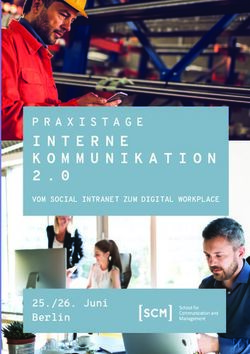CUBEVISIONMODULE CUBEVISION 2 - Inklusive - GRANZOW KNX Smart Home
←
→
Transkription von Seiteninhalten
Wenn Ihr Browser die Seite nicht korrekt rendert, bitte, lesen Sie den Inhalt der Seite unten
D EU T SCH
Inklusive
CUBEVISION 2
CUBEVISIONMODULE
UNSERE BESTE SMARTHOME-VISUALISIERUNG.
2.DE.6.1.0118_PR_CVM_12P.indd 1 20.02.18 12:42CUBEVISIONMODULE
UNSERE BESTE SMARTHOME-
VISUALISIERUNG
Inklusive
KNX-IP-Router
Auch erhältlich als
Funk-Variante
Das CUBEVISIONMODULE bietet eine einzigartige Gebäudevisualisierung und ist
dabei kinderleicht einzurichten und zu bedienen. Die durchdachte Benutzerober-
fläche skaliert automatisch auf nahezu allen Anzeigegeräten. So werden Smart-
phone, Tablet und Co. im Nu zur Steuerzentrale für Ihr intelligentes Zuhause. CUBE-
VISION konfigurieren Sie ganz leicht: Legen Sie Gebäudestruktur, Hintergrundbilder
und Funktionen fest. Die vollständige Visualisierung wird im Anschluss automatisch
erstellt. Mit CUBEVISION 2 erschaffen Sie eigene Szenen und Smarthome-Funktionen
per Drag ’n’ Drop innerhalb der Benutzeroberfläche. Das CUBEVISIONMODULE ist
als KNX-Version mit Twisted-Pair-Schnittstelle oder EnOcean-Variante erhältlich. In
Verbindung mit dem integriertem KNXnet/IP-Server setzen Sie das Gerät ganz ne-
benbei als KNXnet/IP-Router, Schnittstelle für die KNX-Inbetriebnahmesoftware ETS
und in der EnOcean-Variante als Gateway zwischen EnOcean und KNXnet/IP ein.
2.DE.6.1.0118_PR_CVM_12P.indd 2 20.02.18 12:42FASZINIERENDE TECHNOLOGIE
ALLE VORTEILE IM DETAIL
AUTOMATISCH ERSTELLTE VISUALISIERUNGEN.
Mit Hilfe des »Quick Setup« gelingt die Konfiguration in lediglich drei Schritten: 1. Gebäudestruktur an-
legen, 2. Hintergrundbilder wählen und 3. Bedienelemente hinzufügen. Die Visualisierung erstellt sich aus
diesen Angaben automatisch. Einfacher und schneller geht es nicht.
MACHT UNABHÄNGIG. MIT SUCHTFAKTOR.
Dank universeller Technologien ist CUBEVISION plattformunabhängig und auf nahezu allen Endgeräten
verfügbar. Ob als App für iOS® und Android®, oder im Webbrowser: Die Visualisierung besticht durch ein
durchdachtes, konsequentes Design und generiert sich immer aus den gleichen Konfigurationsdaten.
EINZIGARTIGES BEDIENKONZEPT.
Ihr Gebäude wird in Form eines Kubus abgebildet. Durch »Sliden« nach rechts oder links navigieren Sie
durch Räume, durch »Sliden« nach oben oder unten durch die Etagen. Egal, in welcher Visualisierungs-
ebene Sie sich befinden, CUBEVISION hält immer die optimale Darstellung der gewünschten Funktionen
für Sie bereit.
SZENEN UND SMARTHOME-FUNKTIONEN DIREKT IN DER VISUALISIERUNG ERSTELLEN.
Mit dem brandneuen »Smart Function Creator« erstellen Sie Smarthome-Funktionen ganz einfach und
intuitiv. Fügen Sie beliebige Elemente der Visualisierung per Drag ’n’ Drop zu einer Szene hinzu und
verwenden Sie Uhren und Ereignisse als Auslöser. Mehrere dieser Auslöser verbinden Sie mit UND- bzw.
ODER-Verknüpfungen. So einfach erstellen Sie mit CUBEVISION 2 Smarthome-Funktionen.
KNX- UND ENOCEAN-VARIANTEN.
Ob Neuinstallation oder Nachrüstung: Wahlweise ausgestattet mit einer KNX/TP- oder einer EnOce-
an-Schnittstelle passt das CUBEVISIONMODULE in fast jede Installation.
KNX-IP-ROUTER INKLUSIVE.
Verwenden Sie die integrierte KNX-IP-Router-Funktionalität des CUBEVISIONMODULE. Ein separates Gerät
in der Installation wird so überflüssig. Es kann zudem als Schnittstelle zur ETS oder als Gateway zwischen
EnOcean und KNXnet/IP genutzt werden.
KOMFORTABEL. SCHNELL. INTUITIV.
Entdecken Sie unsere App zur Steuerung
DUO DMX APP
APP von CUBEVISION. Jetzt kostenlos laden.
2.DE.6.1.0118_PR_CVM_12P.indd 3 20.02.18 12:42ÜBERALL ZUHAUSE
IN DREI SCHRITTEN ZUR EXKLUSIVEN
VISUALISIERUNG AUF ALLEN GERÄTEN
Quick Setup
1
GEBÄUDESTRUKTUR ANLEGEN
Durch die Angabe von Etagen und den jeweiligen Räumen wird die Visualisierung strukturiert.
Auf diese Weise finden sich Anwender sofort zurecht.
2
HINTERGRUNDBILDER WÄHLEN
Jeder Raum erhält ein individuelles Gesicht durch die Zuordnung von Hintergrundbildern.
Der Benutzer erkennt auf Anhieb, um welchen Raum es sich handelt. Die Hintergründe können frei gestaltet
werden. Auf Wunsch stehen hochwertig gerenderte, bewusst neutral gehaltene Bilder zur Verfügung.
3
BEDIENELEMENTE HINZUFÜGEN
Den einzelnen Räumen werden die gewünschten Bedienelemente hinzugefügt und mit Gruppenadressen
verknüpft. Sie werden automatisch ins richtige Design gebracht und positioniert. Der Benutzer trifft auf
einen einheitliches Look and Feel und die Menüstruktur passt sich optional sogar seinen Gewohnheiten an.
CUBEVISION-Varianten werden automatisch generiert
Desktop Computer mit Touch-Panel-PC Hybrid-Tastsensor
Windows® oder MAC® OS
2.DE.6.1.0118_PR_CVM_12P.indd 4 20.02.18 12:42Extended Element View
Multiroom-Audio-Steuerung Kamerasteuerung
Darstellung der Wetterdaten Auswahl von Lichtfarben und Beleuchtungsszenen
und perfekt auf alle Display-Größen angepasst
HTS10 Apple® iPad® Apple® iPhone® Android®
Smartphone
2.DE.6.1.0118_PR_CVM_12P.indd 5 20.02.18 12:42SMART FUNCTION CREATOR
SZENEN ERSTELLEN PER DRAG ’N’ DROP
SMART HOME, WIE ES SEIN SOLL.
Mit dem brandneuen »Smart Function Creator« erstellen Sie Szenen direkt in CUBEVISION: Starten Sie
den »Smart Function Creator«, navigieren Sie wie gewohnt in der Visualisierung und bewegen Sie die
gewünschten Visualisierungselemente für die Szene einfach in die »Drop Zone«. Alle ausgewählten Ele-
mente werden mit ihren aktuellen Werten, wie Dimmwert, Farbe, Temperatur oder Modus in der Szene
berücksichtigt. Ihre fertige Szene startet im Anschluss wahlweise zeitgesteuert (mit optionaler Astro-
funktion), manuell aus der Visualisierung, oder durch Ereignisse in Ihrem Smarthome, wie zum Beispiel
dem Erreichen einer bestimmten Temperatur, dem Signal eines Fensterkontakts, oder dem Auslösen eines
Bewegungsmelders.
2.DE.6.1.0118_PR_CVM_12P.indd 6 20.02.18 12:42SMART FUNCTION CREATOR
ÜBERSICHTLICH UND FLEXIBEL
ALLE ELEMENTE DER SZENE IN DER ÜBERSICHT.
Nachdem Sie alle gewünschten Elemete in die »Drop Zone« bewegt haben, werden Sie zur Übersicht
Ihrer Szene geleitet. Hier finden Sie alle Elemente der Szene wieder. Werte, Reihenfolge, Aktivität, sowie
die Verzögerungen, zwischen den einzelnen Elementen können hier auch nachträglich eingestellt wer-
den. Vergeben Sie der Szene nur noch einen passenden Namen und wählen Sie ein Icon aus.
ICONS
Da die Anzahl der Szenen, die Sie erstellen, nicht limitiert ist, haben
wir CUBEVISION 2 gleich mit mehr als 450 Icons ausgestattet. So
finden Sie Szenen innerhalb der Visualisierung noch schneller.
2.DE.6.1.0118_PR_CVM_12P.indd 7 20.02.18 12:43SMART FUNCTION CREATOR
WENN DIES DANN DAS, ODER?
BEDINGUNGEN FÜR DAS AUSLÖSEN VON SZENEN HINZUFÜGEN.
Mit dem »Smart Function Creator« erstellen Sie nicht nur Szenen, sonder legen genau fest, wie diese
ausgelöst werden sollen. Vom Bedienelement in der Visualisierung, über eine einfache Uhr, bis zur Ver-
knüpfung verschiedener Bedingungen. Ihnen stehen die Auslöser »Zeit«, »Ereignis« und »Manuell« zur Ver-
fügung. Sind in einer Szene mehrere Auslöser konfiguriert, verbinden Sie diese mit weiteren Bedingungen
(UND/ODER). Ob einfach oder komplex, so leicht erstellen Sie Ihre Smarthome-Funktionen.
AUSLÖSER-TYPEN
Der Typ »Zeit- und Datum« stellt Ihnen eine Wo-
chenuhr mit Astrofunktion zur Verfügung. Der Typ
Zeit- und Datum Ereignis Manuell »Ereignis« bietet Ihnen die Möglichkeit, beispiels-
weise das Überschreiten einer Temperatur oder
des Stromverbrauchs, oder, ganz einfach, das Betä-
tigen eines Tastsensors als Auslöser zu verwenden.
Mit dem Typ »Manuell« platzieren Sie den Auslöser
an der gewünschten Stelle in CUBEVISION.
2.DE.6.1.0118_PR_CVM_12P.indd 8 20.02.18 12:43CUBEVISION 2
PERFEKT INSZENIERT.
SMARTSURFACE 185 | OBSIDIAN BLACK
MIT CONTROL T UND DEM NEUEN CUBEVISION 2 LAUNCH PAD
2.DE.6.1.0118_PR_CVM_12P.indd 9 20.02.18 12:43ÜBERSICHT
TECHNISCHE DATEN
• Betriebsspannung: 12–32V DC
• Typische Leistungsaufnahme 300 mA bei 12 V DC
• Leistungsaufnahme:»Das CUBEVISIONMODULE macht das Er-
stellen einzigartiger, intuitiver Visualisierun-
gen zum Kinderspiel. Jetzt neu: Szenen und
Smarthome-Funktionen per Drag ’n’ Drop in-
nerhalb der Benutzeroberfläche erstellen.«
2.DE.6.1.0118_PR_CVM_12P.indd 11 20.02.18 12:432.DE.6.1.0118_PR_CVM_12P
BAB TECHNOLOGIE GmbH Fon: +49 231 476425–30
Hörder Burgstraße Fax: +49 231 476425–59
44263 Dortmund E-mail: info@bab-tec.de
Internet: www.bab-tec.de
2.DE.6.1.0118_PR_CVM_12P.indd 12 20.02.18 12:43Sie können auch lesen